Tabla de contenidos

Game Pass es la suscripción de juegos de todo lo que pueda comer de Microsoft que le permite jugar más de 100 juegos por una tarifa fija cada mes. Si paga Game Pass, puede compartirlo entre dos consolas e incluso jugar el mismo juego en ambas al mismo tiempo.
Compartir su suscripción a Game Pass
Dejemos una cosa clara antes de comenzar: no hay nada de malo en hacer esto y Microsoft no lo prohibirá por compartir su suscripción entre dos consolas. Microsoft creó el sistema de «intercambio de juegos» que permite compartir suscripciones y juegos con otras consolas.
Este método solo funciona en dos consolas. Pueden ser dos consolas dentro de la familia Xbox que pueden aprovechar Game Pass. Eso significa que si tiene una Xbox Series X nueva y una Xbox One S anterior, puede compartir su suscripción con ambas. Tenga en cuenta que (en el futuro) algunos juegos serán exclusivos de las consolas Series X y S, por lo que no podrá jugarlos en hardware antiguo.

Puedes usar este sistema para compartir tu suscripción de Game Pass con cualquier otra consola. No tiene que ser su consola, ni tiene que tener acceso a su cuenta de Xbox una vez que se haya completado la configuración. Deberá iniciar sesión en la consola con la que desea compartir para configurarlo en primer lugar.
Tenga mucho cuidado si está compartiendo con alguien en quien no confía completamente, donde no puede configurar el uso compartido en persona. Deberá iniciar sesión con sus credenciales de Xbox para habilitar el uso compartido y, por motivos de seguridad, probablemente desee eliminar su cuenta después, a menos que confíe completamente en la otra parte. Si ambas consolas están bajo el mismo techo, esto debería ser una preocupación menor.
Una vez que haya compartido su suscripción con otra consola, cualquier cuenta de usuario en esa consola (secundaria) podrá acceder a la biblioteca de Game Pass usando la aplicación correspondiente. Otros pueden descargar juegos como si la suscripción estuviera vinculada a sus propias cuentas y acceder a Xbox Live Gold si también paga por eso.
Cómo usar Game Pass en dos consolas Xbox
Microsoft le permite configurar una consola como su Xbox «Inicio», lo que significa que la suscripción a Game Pass está disponible para todos en esa consola. Al configurar su consola «Inicio» en una segunda consola, puede compartir su suscripción con cualquier persona que use esa consola.
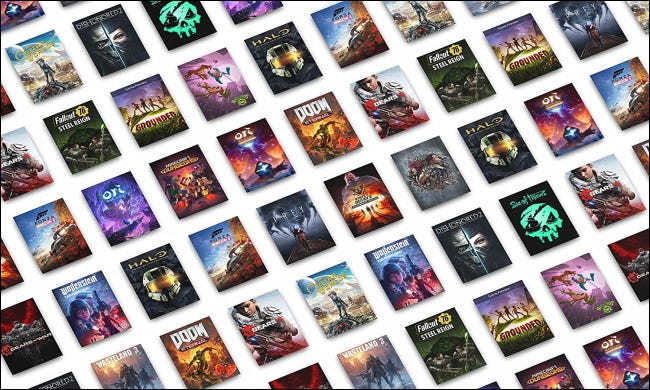
Cualquier título que posea como parte de su biblioteca de juegos también estará disponible para cualquier persona en esa consola secundaria «Inicio».
Con una consola secundaria configurada como su Xbox «Inicio», puede usar su consola principal para jugar juegos normalmente. Simplemente deberá iniciar sesión (como lo haría normalmente, automáticamente si lo prefiere) para acceder a su suscripción a Game Pass y a la biblioteca de juegos.
1. Agregue su cuenta a la Xbox secundaria
Esto puede parecer un poco complicado, pero es bastante simple. Para este ejemplo, la persona A es dueña de Xbox A y la persona B es dueña de Xbox B. A la persona A le gustaría compartir su suscripción de Game Pass con Xbox B, y al mismo tiempo conservar la capacidad de jugar en Xbox A.
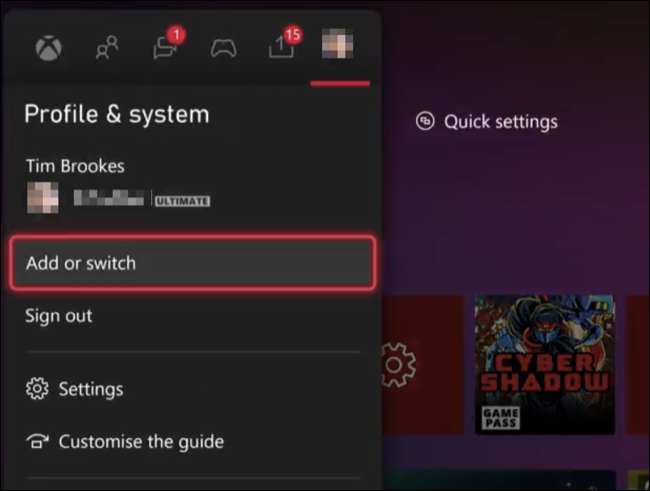
Lo primero que debe hacer es agregar la cuenta de la persona A a Xbox B. Puede hacerlo presionando el botón Xbox, moviéndose a la pestaña «Perfil y sistema» y seleccionando «Agregar o cambiar» seguido del botón «Agregar nuevo». . Inicie sesión con su nombre de usuario y contraseña para agregarlo a Xbox B.
2. Configure la Xbox secundaria como la consola «Inicio»
Con la cuenta de la Persona A activa, es hora de hacer de Xbox B la consola «Inicial» para que la Persona B pueda acceder a la biblioteca. Para hacer esto, dirígete a Configuración> General> Personalización y selecciona el botón «Mi Xbox de inicio».
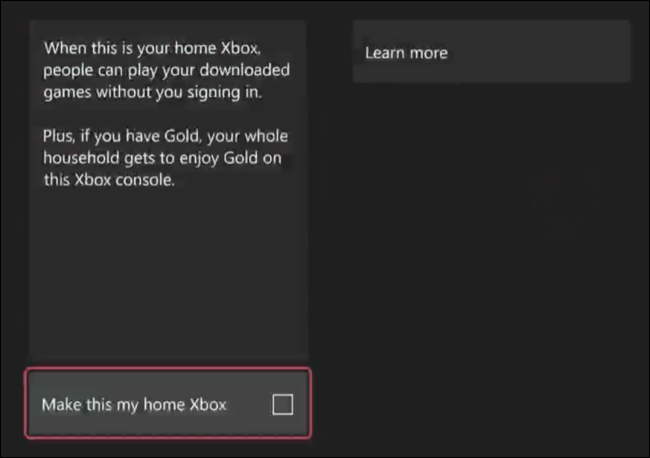
Verifique el botón en la parte inferior de la pantalla que dice «Hacer de esta mi Xbox principal» y espere un momento. Una vez completada, todas las cuentas de Xbox B deberían poder aprovechar las suscripciones de la Persona A y acceder también a su biblioteca de juegos.
3. Eliminar la cuenta de la persona A (opcional)
Es posible que la persona A no se sienta cómoda con que la persona B tenga acceso sin obstáculos a su cuenta, especialmente si las consolas no están en el mismo hogar o están en espacios compartidos. La buena noticia es que puede eliminar la cuenta de la Persona A de Xbox B y aún así conservar el acceso a la suscripción de Game Pass, ya que la Xbox «Principal» permanece sin cambios.
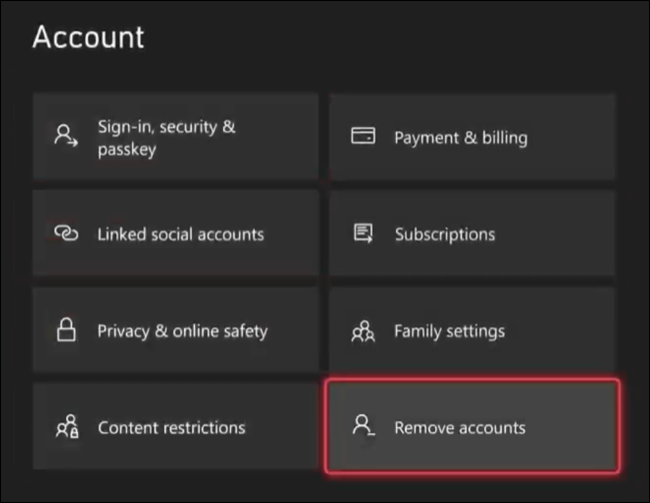
Para eliminar una cuenta, diríjase a Configuración > Cuenta > Eliminar cuentas y seleccione la cuenta de la persona A de la lista.
Cosas que debes saber sobre compartir Game Pass
Solo puede cambiar su Xbox «Inicio» cinco veces al año, así que tenga esto en cuenta si tiene la intención de comprar hardware nuevo o hacer cambios en quién tiene acceso a su cuenta. Una vez que haya utilizado estos cinco cambios, su Xbox «Inicio» se configurará hasta que expire el tiempo.
Para que la Persona A juegue títulos de Game Pass en Xbox A, deberá estar conectada a Internet. La consola «Home» (Xbox B) puede jugar sin conexión en caso de una interrupción de la red, ya que las licencias digitales se transfieren a esa consola. Xbox A (ya no configurada como «Inicio») necesitará una conexión de red activa para jugar.
Las cuentas secundarias en Xbox A no podrán jugar juegos de Game Pass a menos que la Persona A (que paga la suscripción) también haya iniciado sesión. Este es un caso simple de iniciar sesión normalmente, luego agregar y cambiar a una cuenta secundaria por presionando el botón Xbox, tabulando hasta la pestaña «Perfil y sistema» y usando el botón «Agregar o cambiar» para iniciar sesión.
Si la Persona A desea revocar el acceso a Xbox B, puede configurar su Xbox «Principal» en Xbox A (o cualquier otra consola Xbox) y Xbox B perderá el acceso a las suscripciones y la biblioteca de juegos de la Persona A.
Juega el mismo juego en dos consolas a la vez
Una de las mejores cosas de este método es que te permite jugar el mismo juego en dos consolas a la vez. Esto significa que puedes jugar títulos multijugador como Sea of Thieves o Back 4 Blood al mismo tiempo, con una sola cuenta. Hay muchas más experiencias multijugador en Game Pass que puedes aprovechar con este método.
El único inconveniente es que no puede usar la misma cuenta en ambas consolas. Solo puede iniciar sesión en una única consola a la vez. Esto le impide usar una sola suscripción de Game Pass en más de dos consolas.
Asegúrese de que la persona que juega en Xbox B (la nueva consola «Home») esté usando su propia cuenta y todo debería funcionar como se anuncia. Si una segunda cuenta en Xbox A quiere jugar un título de Game Pass, asegúrese de que la Persona A haya iniciado sesión primero.
Game Pass necesita un plan familiar
Game Pass podría ser la mejor oferta en juegos. No solo hay una gran biblioteca de juegos para elegir, sino que todas las exclusivas de Microsoft también llegan a Game Pass el primer día del lanzamiento. Lo único que falta en Game Pass es un plan familiar, que permitiría compartir una sola suscripción en más de dos consolas a la vez.
Con tantos títulos para elegir, es posible que se pregunte por dónde empezar. Echa un vistazo a algunos de los mejores juegos de Game Pass que puedes jugar ahora mismo .


